Как восстановить доступ к жесткому диску, исправить ошибку невозможности открыть жесткий диск

В этой статье мы расскажем, как восстановить доступ к жёсткому диску в случае его сбоя. Давайте пойдём дальше!
Если вы используете Windows 10 на планшете, вам следует предпочесть режим планшета с Windows 10, поскольку он обеспечивает более удобное сенсорное управление и предоставляет экран «Пуск», а не меню «Пуск» Windows. Кроме того, в режиме планшета все приложения работают в полноэкранном режиме, что снова упрощает навигацию для пользователей планшетов. Однако, если вы по-прежнему хотите использовать на планшете режим рабочего стола, вы можете легко изменить настройки. Итак, не теряя времени, давайте посмотрим, как переключиться в режим планшета в Windows 10 с помощью приведенного ниже руководства.
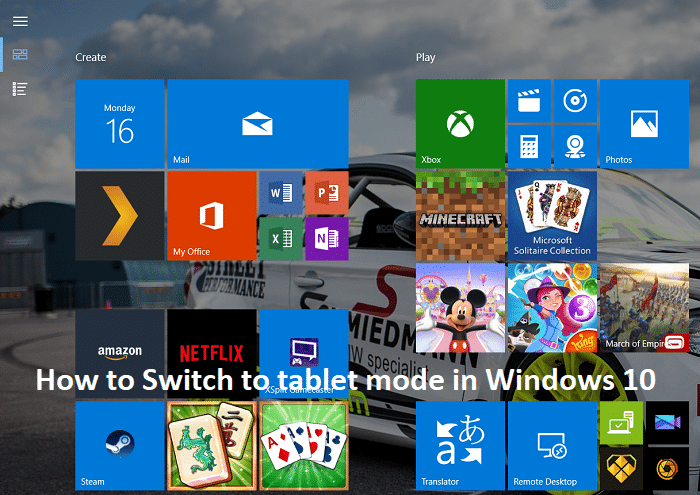
СОДЕРЖАНИЕ
Обязательно создайте точку восстановления на случай, если что-то пойдет не так.
1. Нажмите Windows Key + I, чтобы открыть «Настройки», затем нажмите « Система».

2. В меню слева выберите Режим планшета.
3. Теперь в разделе «Когда я пою» выберите « Использовать соответствующий режим для моего оборудования ».
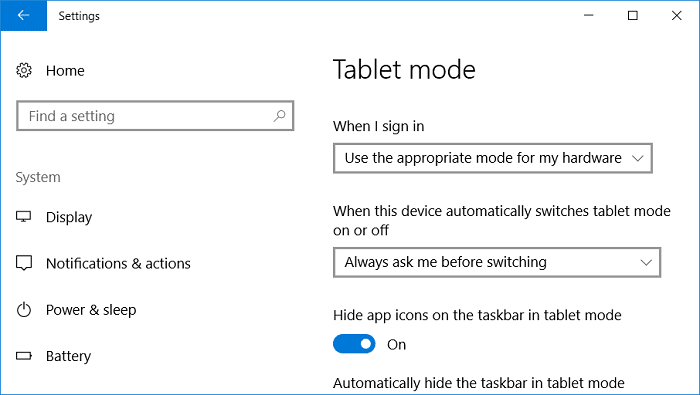
Примечание. Если вы всегда хотите использовать режим рабочего стола, выберите «Использовать режим рабочего стола», а если вы хотите использовать режим планшета, выберите «Использовать режим планшета».
4. В разделе Когда это устройство автоматически включает или выключает режим планшета, выберите « Всегда спрашивать меня перед переключением ».
5. Перезагрузите компьютер, чтобы сохранить изменения.
1. Щелкните значок Центра поддержки на панели задач или нажмите клавиши Windows + A, чтобы открыть его.
2. Снова щелкните Режим планшета в Центре действий, чтобы включить его.

3. Если вы хотите переключиться в режим рабочего стола, снова нажмите на режим планшета, чтобы выключить его.
4. Перезагрузите компьютер.
1. Нажмите Windows Key + R, затем введите regedit и нажмите Enter.

2. Перейдите к следующему разделу реестра:
HKEY_CURRENT_USER \ ПРОГРАММНОЕ ОБЕСПЕЧЕНИЕ \ Microsoft \ Windows \ CurrentVersion \ ImmersiveShell
3. Выберите ImmersiveShell, затем на правой панели окна дважды щелкните TabletMode DWORD.
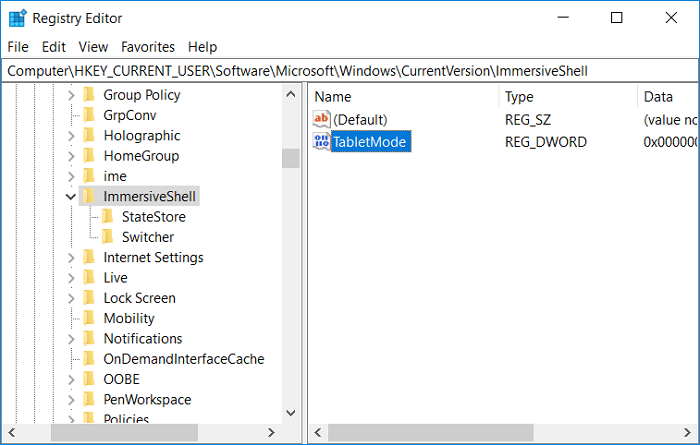
4. Теперь в поле данных значения введите 1 и нажмите ОК.
0 = отключить режим планшета
1 = включить режим планшета
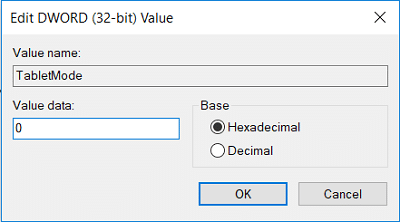
5. Перезагрузите компьютер, чтобы сохранить изменения.
Рекомендуемые:
Вот и все, что вы успешно узнали, как переключиться в режим планшета в Windows 10, но если у вас все еще есть какие-либо вопросы по этому сообщению, не стесняйтесь спрашивать их в разделе комментариев.
В этой статье мы расскажем, как восстановить доступ к жёсткому диску в случае его сбоя. Давайте пойдём дальше!
На первый взгляд AirPods выглядят как любые другие беспроводные наушники. Но всё изменилось, когда были обнаружены несколько малоизвестных особенностей.
Apple представила iOS 26 — крупное обновление с совершенно новым дизайном «матовое стекло», более интеллектуальным интерфейсом и улучшениями в знакомых приложениях.
Студентам нужен определённый тип ноутбука для учёбы. Он должен быть не только достаточно мощным для успешной работы на выбранной специальности, но и достаточно компактным и лёгким, чтобы его можно было носить с собой весь день.
Добавить принтер в Windows 10 просто, хотя процесс для проводных устройств будет отличаться от процесса для беспроводных устройств.
Как вы знаете, оперативная память (ОЗУ) — очень важный компонент компьютера, выполняющий функцию памяти для обработки данных и определяющий скорость работы ноутбука или ПК. В статье ниже WebTech360 расскажет вам о нескольких способах проверки оперативной памяти на наличие ошибок с помощью программного обеспечения в Windows.
Умные телевизоры действительно покорили мир. Благодаря множеству замечательных функций и возможности подключения к Интернету технологии изменили то, как мы смотрим телевизор.
Холодильники — привычные бытовые приборы. Холодильники обычно имеют 2 отделения: холодильное отделение просторное и имеет подсветку, которая автоматически включается каждый раз, когда пользователь ее открывает, а морозильное отделение узкое и не имеет подсветки.
На сети Wi-Fi влияют многие факторы, помимо маршрутизаторов, пропускной способности и помех, но есть несколько разумных способов улучшить работу вашей сети.
Если вы хотите вернуться к стабильной версии iOS 16 на своем телефоне, вот базовое руководство по удалению iOS 17 и понижению версии с iOS 17 до 16.
Йогурт — замечательная еда. Полезно ли есть йогурт каждый день? Как изменится ваше тело, если вы будете есть йогурт каждый день? Давайте узнаем вместе!
В этой статье рассматриваются наиболее питательные виды риса и способы максимально увеличить пользу для здоровья любого выбранного вами вида риса.
Установление режима сна и отхода ко сну, смена будильника и корректировка рациона питания — вот некоторые из мер, которые помогут вам лучше спать и вовремя просыпаться по утрам.
Арендуйте, пожалуйста! Landlord Sim — мобильная игра-симулятор для iOS и Android. Вы будете играть за владельца жилого комплекса и начнете сдавать квартиры в аренду, чтобы улучшить интерьер своих апартаментов и подготовить их к приему арендаторов.
Получите игровой код Bathroom Tower Defense Roblox и обменяйте его на потрясающие награды. Они помогут вам улучшить или разблокировать башни с более высоким уроном.













